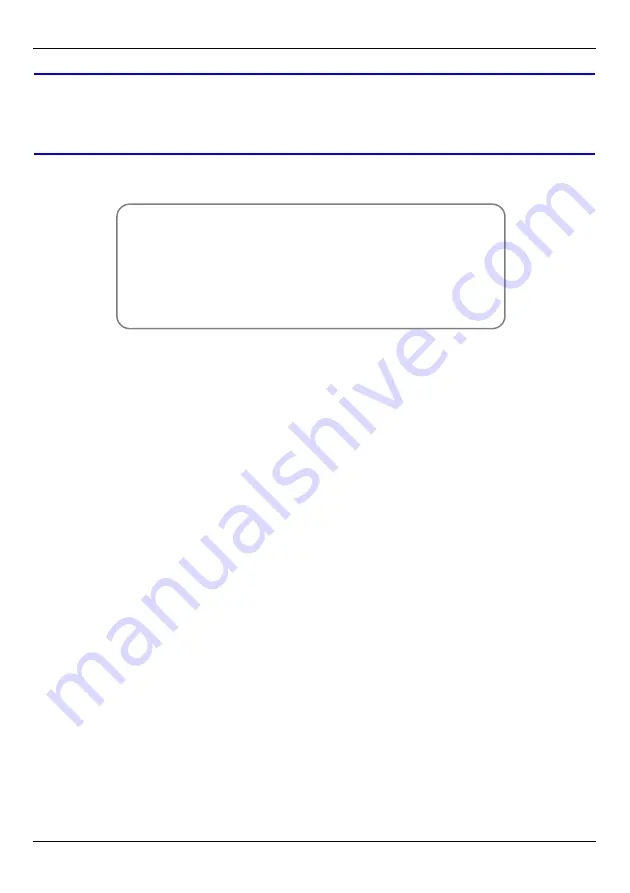
DEUTSCH
23
V
Wenn es nicht möglich ist, eine Drahtlosverbindung zum NWA570N
herzustellen, prüfen Sie, ob die SSID und der Sicherheitsschlüssel des
NWA570N und des drahtlosen Clients übereinstimmen.
Schritte zum Ansehen von Produktzertifizierung(en)
1
Zu www.zyxel.com.
2
Wählen Sie auf der ZyXEL-Homepage aus der Drop-
down-Liste Ihr Produkt aus, um zur entsprechenden
Produktseite zu gelangen.
Содержание NWA570N
Страница 35: ...ESPAÑOL 35 ...
Страница 47: ...FRANÇAIS 47 ...
Страница 59: ...ITALIANO 59 ...
Страница 71: ...РУССКИЙ 71 ...
Страница 83: ...SVENSKA 83 ...
















































